您好,登錄后才能下訂單哦!
您好,登錄后才能下訂單哦!
這篇文章主要介紹Windows 10怎么在命令行中執行Windows Defender,文中介紹的非常詳細,具有一定的參考價值,感興趣的小伙伴們一定要看完!
大家都知道 Windows Defender 是 Windows 10 中內置的反病毒、反惡意軟件工具,通常情況下,它只在后臺默默保護用戶環境的安全。當然在用戶需要的時候,也可通過其簡潔明了的 GUI 圖形界面進行更新定義和手動查殺等操作。
不過,你是否知道 Windows Defender 其實是支持在命令行下工作的呢?想必有人已經想到了,只要支持命令行,我們就可以利用其特性執行***的自定義或計劃任務了。
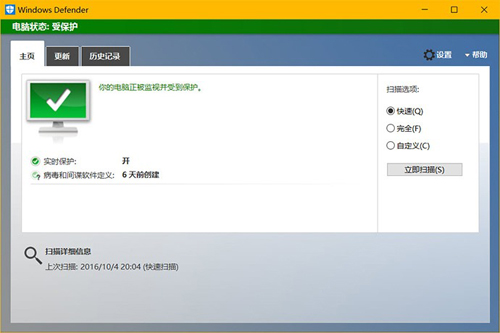
MSASCui.exe
MSASCui.exe 是 Windows Defender 帶 GUI 的可執行文件,當然它本身也包含了很多命令行快捷(參數)開關。
更新之后快速掃描:
"%ProgramFiles%\Windows Defender\MSASCui.exe" -UpdateAndQuickScan
快速掃描:
"%ProgramFiles%\Windows Defender\MSASCui.exe" -QuickScan
完全掃描:
"%ProgramFiles%\Windows Defender\MSASCui.exe" -FullScan
更新定義:
"%ProgramFiles%\Windows Defender\MSASCui.exe" –Update
隱藏模式執行
在執行上述任務時,也可直接加上 -hide 參數讓其不顯示圖形界面執行。
MpCmdRun.exe
MpCmdRun.exe 是 Windows Defender 的控制臺命令,它包括了非常豐富的命令行參數開關,只要你想象力不錯,應該能構造出很多巧妙的用法。
更新之后快速掃描:
"%ProgramFiles%\Windows Defender\MpCmdRun.exe" -SignatureUpdateAndQuickScan
快速掃描:
"%ProgramFiles%\Windows Defender\MpCmdRun.exe" -Scan -ScanType 1
完全掃描:
"%ProgramFiles%\Windows Defender\MpCmdRun.exe" -Scan -ScanType 2
掃描文件或目錄:
"%ProgramFiles%\Windows Defender\MpCmdRun.exe" -Scan -ScanType 3 -File <Path>
掃描引導扇區:
"%ProgramFiles%\Windows Defender\MpCmdRun.exe" -Scan -ScanType 3 -BootSectorScan
更新定義:
"%ProgramFiles%\Windows Defender\MpCmdRun.exe" –SignatureUpdate
查看完整參數列表:
"%ProgramFiles%\Windows Defender\MpCmdRun.exe"
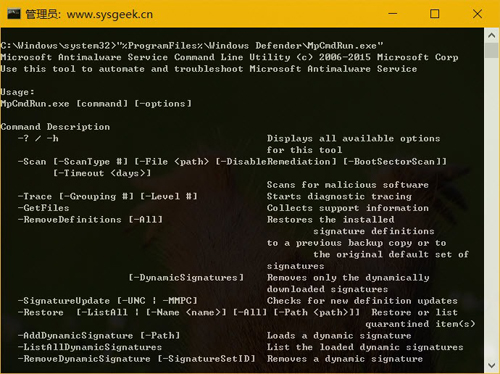
通過這么完善的命令行開關,相信大家已經能夠輕松創建各種 Windows Defender 自動更新和掃描任務,對企業管理員的批量腳本來說也非常實用。
以上是“Windows 10怎么在命令行中執行Windows Defender”這篇文章的所有內容,感謝各位的閱讀!希望分享的內容對大家有幫助,更多相關知識,歡迎關注億速云行業資訊頻道!
免責聲明:本站發布的內容(圖片、視頻和文字)以原創、轉載和分享為主,文章觀點不代表本網站立場,如果涉及侵權請聯系站長郵箱:is@yisu.com進行舉報,并提供相關證據,一經查實,將立刻刪除涉嫌侵權內容。